djangoでwebサイト作成してみた
■この記事でわかること。
Djangoによる簡単なhtmlとcssで構成されたwebsiteアプリのハンズオン。
AzureDevOpsへのリポジトリ作成方法。
■対象読者:初めてDjangoアプリを作成しようとしている方。
■ざっくりとやっていくこと。
- Azure DevOpsにorganizationやproject作る。
- Azure DevOps projectにリポジトリを用意する。
- ローカルでDjangoアプリを作る。htmlとcss適用の動作確認ができるもの。
- リモートリポジトリにアプリケーションソースコードを反映させる。
■準備(事前に必要なツール類)
VS Codeインストール
Gitインストール
Azureアカウント登録
pythonインストール
1.Azure,Azure DevOpsの利用、organization作成
に関しては省略します。
2.Azure DevOpsにprojectを作る
¥https://dev.azure.com/organization名 のページで、「NEW project」押します。
「Create new project」画面で、「Project name」に任意の文字列入れて、「Create」押します。
¥https://dev.azure.com/organization名/project名 のページで、左側にアイコンが並んでいるのでオレンジのボタン押します。
作ったproject名でreopsが存在してるようですが、コードが入ってないので、[*** is empty. Add some code!]と表示されます。正しいので気にしません。
3.Azure DevOpsのReposリモートリポジトリをクローンする
ローカルPCのデスクトップに任意のフォルダを作成する。
AzureDevOpsの[*** is empty. Add some code!]と表示された画面で、[Initialize main branch with a README or gitignore]の[Initialize]を押します。
[Branches]>[New branch]を押し、[Create a branch]画面で[Name]任意文字列、[Based on]にはmainを指定して[Create]を押します。
[Clone]を押します。[Clone Repository]画面でIDE[Clone in VS Code]を押す。[リポジトリの宛先として選択]を押します。
🪐ネック:5分経ってもクローンが完了しない。git clone コマンドに[Clone Repository]画面[Command line]HTTPの文字列を渡して、AzureアカウトのPasswordを入力しても、
となる。
🌍対処:[Clone Repository]画面の[Generate Git Credentials]を押す。Passwordをコピペします。
vsコードでctrl + j でterminal起動、ローカルリポジトリを作りたいディレクトリに移動します。
git clone コマンドに[Clone Repository]画面[Command line]HTTPの文字列を渡して実行、コピペしたパスワードを貼り付けてEnter押します。
4.ローカルPCでDjangoアプリを作る
VS Codeで[EXPLORER]>[Open Folder]でローカルに作成したReposを選択します。
ctrl + j でterminalに移動し、cloneしたreposのディレクトリでgit branchを実行します。[main]と返ってきます。
VS Codeウィンドウ下部のステータスバー左端の[main]を押し、ブランチとリモートブランチが表示されるので、リモートブランチの中から、新しいbranchを選択します。
git branchを再度実行し、ブランチの選択が切り替わっていることを確認します。
cd ..を実行します。
python3 -m venv env_1
cd env_1
source env_1/bin/activate を実行します。
🪐ネック:エラー
🌍対処:virtualenv を利用する。
pip list でライブラリ確認。
なければpip install virtualenvしpip listで確認。
venvで作った仮想環境ディレクトリから出て、
cd ..
ls
一度仮想環境削除rm -rf env_1
ls
仮想環境の作成virtualenv -p python3 env_1
仮想環境の有効化. env_1/bin/activate (env_1)がプロンプトにつき仮想環境有効化です。
cd tutorial;ls;pip list; でdjangoが入っていなければ、pip install django を実行する。pip list で確認。
プロジェクトを作成。django-admin startproject appsite .
アプリケーションを作成。python manage.py startapp appsite_1
$ ls すると以下のようになっています。
README.md appsite appsite_1 manage.py
python manage.py runserver 実行して、¥http://127.0.0.1:8000/ にアクセスします。
以下は無視していいです。
You have 18 unapplied migration(s). Your project may not work properly until you apply the migrations for app(s): admin, auth, contenttypes, sessions.
Run 'python manage.py migrate' to apply them.
気が付けば、terminalのシェル選択箇所に以下注意が出ている。🌍対処:メッセージ右下の[Relaunch terminal]押します。
tutorial>appsite_1>templatesフォルダを作成する。基本htmlはここに置くようです。
cd appsite_1;ls;pwd
mkdir templates
ls;cd templates;pwd;
touch index.htmlでhtmlを作成し、
index.htmlを開いて、[!] + [tab] を押します。
<title>nekokawaii</title>にして、bodyタグの中にpタグ入れます。<p>Strong Style</p>
cd ..;pwd;ls
touch urls.py
urlsからview関数を呼び出す設定、tutorial>appsite_1>urls を開いて、↓を貼り付け。
from django.urls import path
from . import views
urlpatterns = [
path('',views.Index, name='Index'),
]
view関数設定、tutorial>appsite_1>views にて# Create your views here.の下にビュー関数を追加します。
from django.shortcuts import render
# Create your views here.
def Index(request):
return render(request, 'index.html')
プロジェクトとしてのurls設定、tutorial>appsite>urls を開いて、↓を貼り付け。
from django.contrib import admin
from django.urls import path
from django.urls import include
urlpatterns = [
path('admin/', admin.site.urls),
path('', include('appsite_1.urls')),
]
tutorial>appsite>settings.pyにて、INSTALLED_APPS に'appsite_1',追加
ローカルで動作確認。
cssは、staticフォルダを作成して格納します。
tutorial>appsite_1>static を作成して、
touch style.css でcssを作成し、以下コピペします。
* {
margin: 0;
padding: 0;
}
body {
background-color: rgba(228, 227, 233, 0.678); /* 背景色を設定 */
}
index.htmlで読み込むためにindex.htmlも更新します。
冒頭に {% load static %} 、
<head>タグの中に、<link rel="stylesheet" href="{% static 'style.css' %}" type="text/css"> を仕込みます。
{% load static %}
<!DOCTYPE html>
<html lang="en">
<head>
<meta charset="UTF-8">
<meta name="viewport" content="width=device-width, initial-scale=1.0">
<link rel="stylesheet" href="{% static 'style.css' %}" type="text/css">
<title>nekokawaii</title>
</head>
<body>
<p>Strong Style</p>
</body>
</html>
ローカルで動作確認してもCSS適用されて表示されないです。ブラウザの開発者ツールでエラーが出ていないか見ます。
🪐ネック:エラー
🌍対処:ctrl + c で一度サーバーをとめて、python manage.py runserverで再起動します。
5.リモートリポジトリにcommit
CSS適用までローカル環境でアプリケーション動作確認ができたので、VS Codeの[SOURCE CONTROL]メニューから変更をステージに上げます。

ステージに上がったら、コメントを入れて[commit]を押します。
ボタンが、[変更を同期]に変わるので、変更の同期を押します。
[このアクションは、"origin/リモートbranch名"との間でコミットをプルおよびプッシュします。]と表示されるので、OKします。
Passwordを聞かれますので、Azure DevOpsのホームから、画面右上の[User settings]>[Personal access tokens]でtokenを生成するか、既存のManage tokensを選択して[Regenerate]するかして、コピペします。
Azure DevOpsで対象のprojectのReposのブランチに反映されていること確認します。
■参考記事
AzureDevOpsのreposの使い方。
Azure DevOpsのReposでクレデンシャル作成する方法。
git でのブランチ操作
virtualenvによる仮想化アクティブにする際のコマンド
dnango公式のチュートリアル



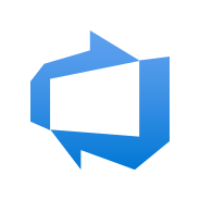
Discussion